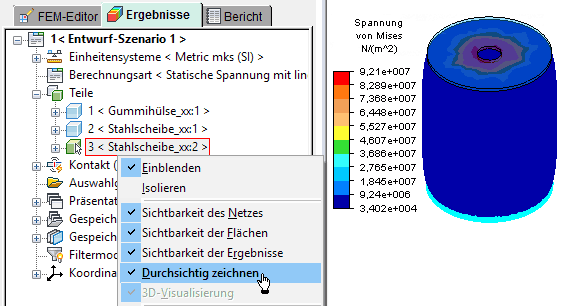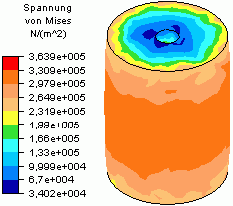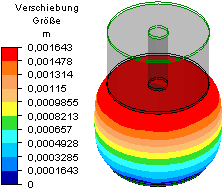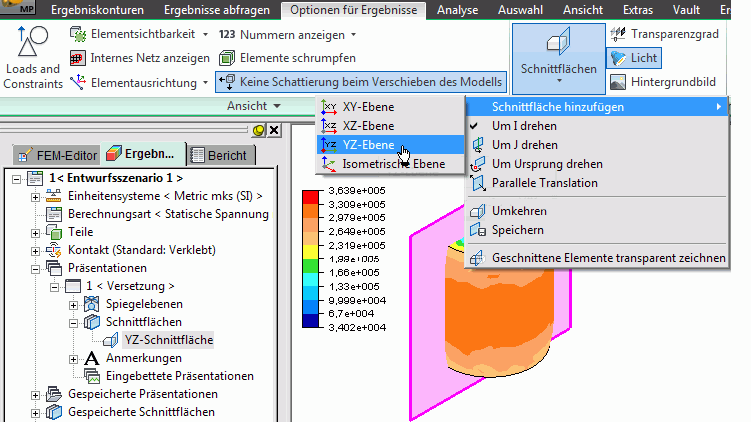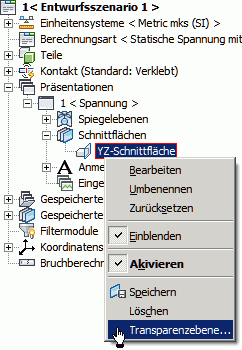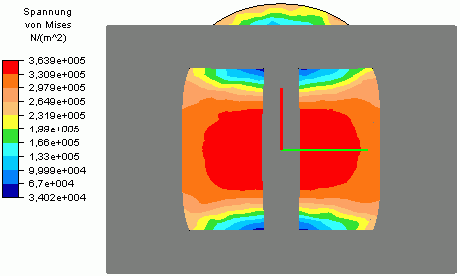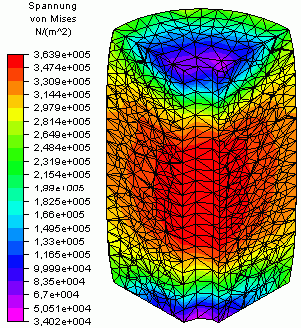Software: FEM - Tutorial - 3D-Mechanik - MP - Belastungsanalyse Postprocessing
Aus OptiYummy
Zur Navigation springenZur Suche springen
Postprocessing
Freistellen eines Bauteils (Gummihuelse)
Uns soll im Beispiel vor allem die Belastung der Gummihülse interessieren:
- Diese wird an ihren Kreisflächen von den Stahlscheiben verdeckt.
- Die automatische Skalierung der Kontur-Legende ist zumindest für die Darstellung von Spannungsverläufen auf dem Gummi ungünstig, weil die Spannungen im Stahl um Größenordnungen größer sind.
Es gibt zwei Varianten, den Blick auf verdeckte Bauteil-Flächen zu ermöglichen:
- Bauteil durchsichtig zeichnen (wie "Rauchglas"):
Die Kontur-Farben sind hinter dem "Rauchglas" nicht besonders deutlich zu erkennen, aber man erkennt noch die Gesamtstruktur der Baugruppe. - Bauteil ausblenden:
Die automatische Skalierung der Kontur-Legende erfolgt auf Grund der in den "eingeblendeten" Bauteilen vorhandenen Minima/Maxima. Ohne weitere Konfiguration verdeutlicht diese zweite Variante die Spannungsverläufe auf dem Gummi am Besten:
Für die Kontur der Mises-Spannung auf den Stahlscheiben erwartet man Kreisringe. Es stellt sich also die Frage, woraus die berechneten Abweichungen von dieser Form resultieren?
Deformation
Mit der standardmäßigen Darstellung der Deformation (5% relativ zur Maximalabmessung) kann man die Verformung der Gummihülse noch nicht richtig erfassen:
- Bei einem Prozentsatz von ca. 30% der Modellgröße erkennt man bei transparent angezeigtem Modell deutlich eine schiefe Verformung des teils:
- Aufgrund der kompletten Symmetrie muss aber bei richtiger Berechnung eine symmetrische Deformation erfolgen!
- Aufgrund unserer Bemühungen um ein hinreichend feines Netz verwundert dieses Ergebnis.
Schnittdarstellung
Bisher sehen wir die Belastungen/Verformungen und Netzelemente nur auf den Oberflächen des Bauteils. Erforderlich ist aber ein Blick in das Innere von Bauteilen:
- Mit Hilfe von MFL > Optionen für Ergebnisse > Schnittprofilebenen kann man sehr einfach die erforderlichen Schnitte definieren:
- Mittels Umkehren kann man umschalten, welche Komponente des Bauteils ausgeblendet wird.
Für die Schnittebenen existieren umfangreiche Konfigurationsmöglichkeiten:
- Einblenden - damit kann man die Ebene "unsichtbar" machen (meist sinnvoll)
- Aktivieren - schaltet die Schnittwirkung der Ebene aus
- Transparentebene - kann den Transparentgrad der Schnittebene beeinflussen. Der Transparentgrad beeinflusst nicht die Sichtbarkeit der Kontur-Darstellung auf der Schnittebene. "Undurchsichtig" ist z.B. günstig, um sämtliche Hintergrund-Konturen auszublenden:
Im Folgenden wurde eine weitere Schnittebene definiert, damit man den Blick auf eine viertel Gummihülse erhält. Die Anzahl der Kontur-Level wurde auf 20 erhöht:
- Der direkte Vergleich zwischen dem visuellen Stil Schattiert und Netz zeigt die Zuordnung physikalisch sinnloser Artefakte zur Netzstruktur.
- Die Umschaltungen zwischen höchster und niedrigster Belastung erfolgen an Stellen, wo die Vernetzung keinen ästhetischen Anblick bietet.
- Anscheinend ist der Solver nicht in der Lage, in besonders zerknautschten Netzbereichen noch mit der erforderlichen Genauigkeit zu rechnen.
- Sicher könnte man noch etwas die Parameter des Solvers justieren, aber günstiger ist ein besseres Netz!